Voit pitää suuren projektin tiedot paremmin järjestyksessä linkittämällä useita projektitiedostoja yhteen pääprojektin/aliprojektien järjestelyn (ulkoisten riippuvuuksien) luomiseksi. Esimerkiksi rakennusprojektin pääprojektissa voi olla aliprojektitiedostot putki-, sähkö- ja kirvesmiehentöitä varten.
Projektitiedostojen linkittäminen
-
Luo erilliset projektitiedostot jokaista aliprojektia varten ja avaa tai luo sitten projekti, jota haluat käyttää pääprojektina.
-
Valitse pääprojektissa Näytä > Gantt-kaavio.
-
Napsauta Tehtävän nimi -kentän alapuolella sitä riviä, johon haluat lisätä aliprojektin. Voit lisätä aliprojektin mihin tahansa pääprojektin tehtäväluettelon kohtaan.
-
Napsauta Projekti > Aliprojekti.
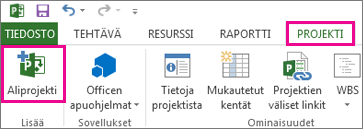
-
Valitse lisättävä aliprojekti Lisää projekti -valintaikkunassa.
-
Jos haluat lisätä useita aliprojekteja, pidä Ctrl-näppäintä painettuna ja valitse aliprojektit siinä järjestyksessä, johon haluat lisätä ne.
-
Useimmissa tapauksissa voit pitää Linkitä projektiin -valintaruudun valittuna, jotta aliprojektiin tehdyt muutokset otetaan käyttöön pääprojektissa ja päinvastoin. Jos kuitenkin haluat vain kopioida aliprojektin pääprojektiin ilman, että tiedostot linkitetään toisiinsa dynaamisesti, poista tämän valintaruudun valinta.
-
-
Valitse Lisää tai jos haluat lisätä projektin vain luku -muodossa, valitse Lisää-painikkeen nuoli ja valitse sitten Lisää vain luku -muodossa. Projektin lisääminen vain luku -tilassa luo linkin kahden projektin välille, mutta estää aliprojektin päivittämisen pääprojektista. Jos päivität aliprojektitiedoston suoraan, sen muutokset näkyvät pääprojektissa. Lisää vain luku -vaihtoehto on käytettävissä vain, kun Linkitä projektiin -valintaruutu on valittuna.
Nimien kaksoiskappaleiden välttäminen linkitetyissä projekteissa
Jos linkität projekteja, joilla on saman nimisiä resursseja, luot resurssien nimien kaksoiskappaleita, mikä voi aiheuttaa sekaannuksia. Voit välttää tämän poistamalla Linkitä projektiin -ruudun valinnan Lisää projekti -valintaikkunassa. Näin varmistat, että pääprojektin resurssitiedot (kuten palkat ja resurssikalenterit) säilytetään aliprojektin resurssitiedoissa.
Huomautus: Kun päivität linkittämättömän aliprojektin pääprojektin kautta, muutos ei näy alkuperäisessä aliprojektin tiedostossa.
Aliprojektien järjestäminen uudelleen pääprojektissa
Jos olet lisännyt aliprojektipääprojekti ja haluat järjestää tehtäväluettelon uudelleen, voit siirtää lisätty projekti tehtäväluetteloa ylös- tai alaspäin.
-
Valitse Näytä > Gantt-kaavio.
-
Valitse siirrettävää lisättyä projektia edustavan yhteenvetotehtävätunnusnumero.
-
Napsauta hiiren kakkospainikkeella ja poista lisätty projekti valitsemalla Leikkaa.
Huomautus: Leikkaamalla ja liittämällä tehtävän voit muuttaa tehtävän yksilöivä tunnus (eri kuin tehtävän tunnus, joka sijaitsee Syöte-taulukon vasemmassa reunassa olevassa sarakkeessa), kun se liitetään takaisin tehtäväluetteloon eri sijainnissa. Jos haluat siirtää tehtävän muuttamatta yksilöllisiä tunnuksia, voit vetää tehtävän uuteen paikkaan tehtäväluettelossa. Vedä tehtävä asettamalla osoitin tehtävätunnuksen päälle tunnuskentässä. Kun se muuttuu nelisuuntaiseksi nuoleksi, vedä tehtävä uuteen sijaintiinsa. Tiedot poistetaan vain projektisuunnitelmasta, ei poisteta, ennen kuin liität ne takaisin.
-
Valitse sen tehtävän tunnusnumero, jonka alla haluat projektin näkyvän tehtäväluettelossa.
Huomautus: Jos lisäät tai liität toisen lisätyn projektin alle projektin, jossa näkyy vain projektin yhteenvetotehtävä, lisättävä tai liitettävä projekti lisätään samalle tasolle kuin sen yläpuolelle lisätty projekti. Jos kuitenkin lisäät tai liität lisätyn projektin alle, jossa näkyvät kaikki sen tehtävät, lisättävästä tai liitettävästä projektista tulee sen yläpuolella olevan lisätyn projektin aliprojekti.
-
Liitä projekti valitun rivin yläpuolelle valitsemalla Liitä.
Lisätietoja
Suunnitelmia suunnitelmien sisällä: pääprojektit ja aliprojektit










